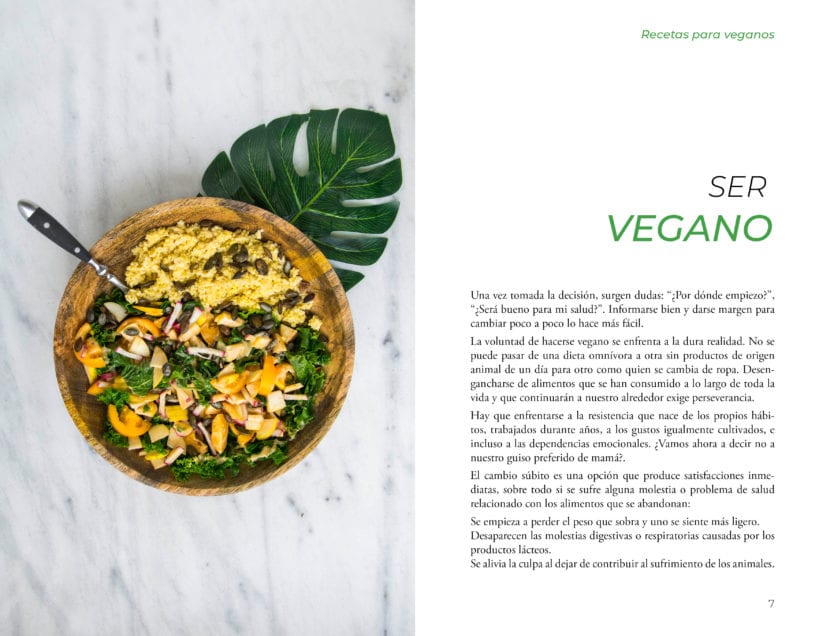
Layout das páginas do livro.
Ao imprimir um livro, muitas pessoas acreditam que podem enviar o conteúdo do texto no documento Word em que foi escrito. No entanto, para uma gráfica receber você o arquivo intestinalComo se diria em linguagem técnica, você deve levar em consideração uma série de considerações ao configurá-lo e salvá-lo.
É importante lembrar que a capa e o intestino do livro são enviados em dois arquivos separados, e que cada um tem suas especificações.
Neste artigo iremos explicar como você deve enviar o arquivo intestinal pressionar.
A primeira coisa que você deve saber
Se você não é designer e tem o texto do seu livro em um documento do Word, recomendamos que você mesmo passe para um programa como Indesign, ou confie o trabalho a um designer editorial que possa fazer isso por você.
Prepare um livro É um processo onde localize todos os elementos, texto, imagens, títulos, cabeçalhos, numeração, etc., nas páginas. Se o nosso livro não estiver bem organizado, a leitura pode se tornar cansativa, o espaço é desperdiçado ou alguns elementos podem ser perdidos ou cortados.
Formato e recuo
O tamanho do seu livro dependerá do que você escolheu ou do designer responsável. É preciso que eles sempre saiam margens suficientes dentro das páginas, como alguns 20 mm, e que todos os elementos importantes, como numeração, título ou qualquer logotipo que não seja indentado, são pelo menos para 8 mm ponta. Desta forma, evitaremos perder parte deles caso haja um erro de corte.
Se o seu livro não tem sangramento ou não tem nenhum item que exceda as bordas, o tamanho do arquivo pode ser tão baixo quanto medida exata escolhida. Por exemplo, se você tem um formato padrão de 15 x 23 cm, e é um romance que não contém nenhum tipo de imagem ou elemento gráfico, o arquivo é configurado com essas medidas.
Por outro lado, se o seu livro contiver fotografias ou ilustrações, ou qualquer outra coisa que saia das margens de corte, você deve deixar Sangramento de 3mm ou margens de segurança em cada lado das páginas. Nesse caso, as páginas terão 6 mm a mais de altura e largura em relação ao tamanho original.
Se o arquivo estiver bem configurado para tamanho e sangramento, você não precisa atribuir marcas de corte a ele.
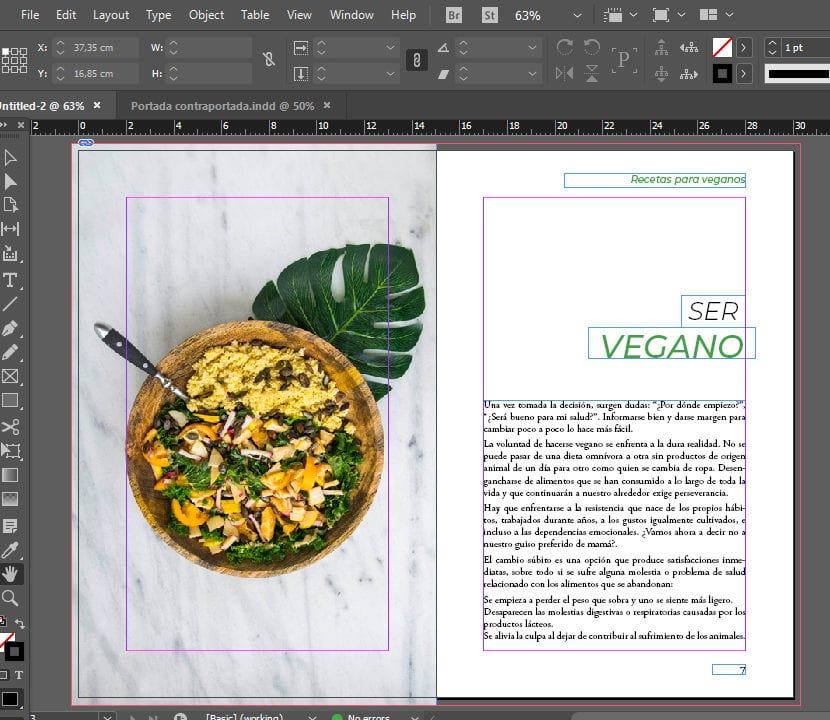
Páginas de um livro dispostas em Indesign com suas margens e sangramento.
Fontes e resolução
Todos nós sabemos que existem fontes que vêm por padrão em todos os computadores, mas se você decidiu usar qualquer fonte baixada da internet, você deve incorporá-la, ou seja, converta-o em um caminho para que não seja modificado ou alterado quando exportado. No Indesign, basta selecionar o texto e ir para Fontes> Converta em contorno. Certifique-se de incorporá-lo apenas quando tiver revisado o texto e não tiver nenhum erro para editar.
A resolução do arquivo deve ser 300 dpi, O mesmo é recomendado para todos os arquivos que vão imprimir, mas lembre-se que se você colocar imagens ou fotografias, deve procurá-las a 300 dpi para que fiquem nítidas e de boa qualidade.
Modo de cor e páginas em branco
Se as entranhas do seu livro são coloridas, ele deve entrar Modo CMYK, e se for preto e branco, deve entrar Tons de cinza. Agora, se algumas páginas são coloridas e outras em preto e branco, você deve atribua o modo correspondente a cada um, desde que a impressora permita que uma parte seja impressa em cores e a outra em preto e branco.
É possível, nesse caso, que você deve agrupá-los por modos de cor e coloque-os juntos no início ou no final do livro, de modo que não sejam intercalados. Porém, como nem todas as impressoras funcionam da mesma forma, é muito importante que você consulte primeiro aquela com a qual está trabalhando.
Em todos os livros existem páginas em branco, especialmente no início ou no final. Essas páginas em branco deve estar presente em seu arquivo já que a impressora não os adiciona, portanto, não se esqueça de incluí-los.
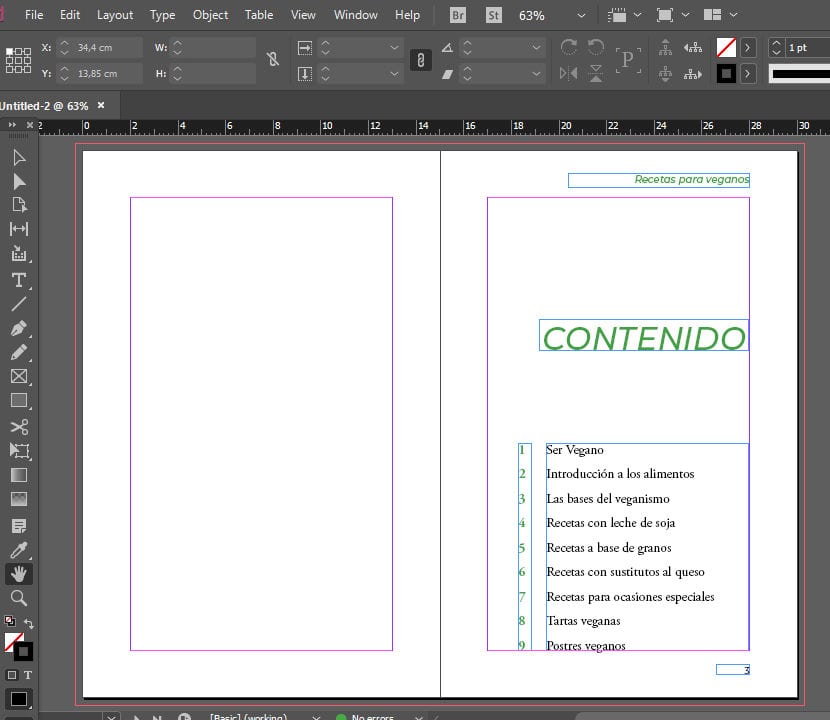
Página em branco de um livro, incluída no arquivo Indesign
Exportar para PDF
Se você já configurou todas as etapas acima, agora você está pronto para exporte seu arquivo para PDF. As as páginas devem ir separadamente e nunca enfrentando ou espalhando páginas. Coloque dentro Alta qualidade para impressão, com resolução de 300 ppp e que incluem sangramento.
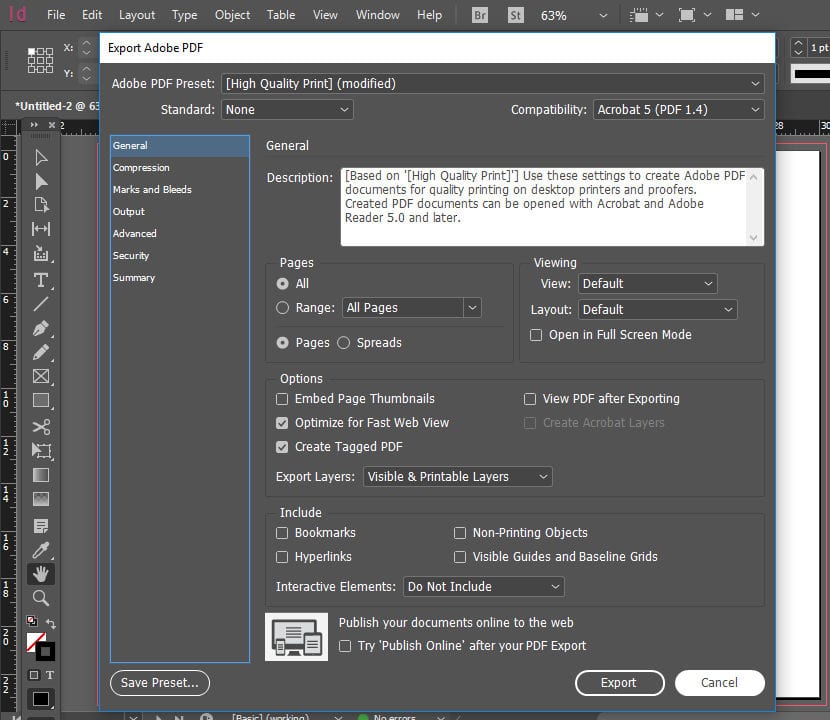
Exportar arquivo para PDF.
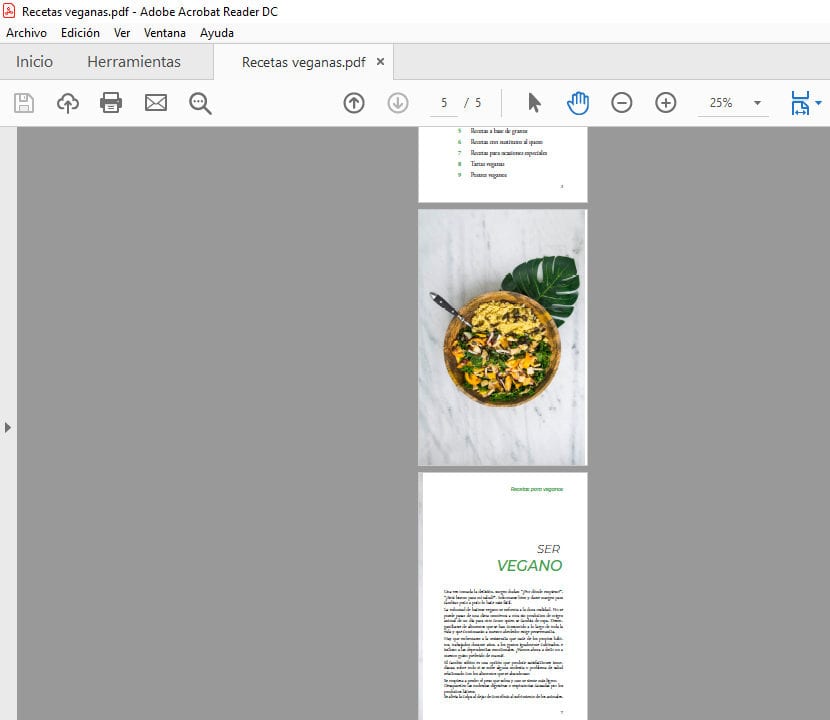
Arquivo PDF com páginas separadas.
E com isso você pode enviar seu arquivo para a impressora junto com o arquivo da capa e contracapa.